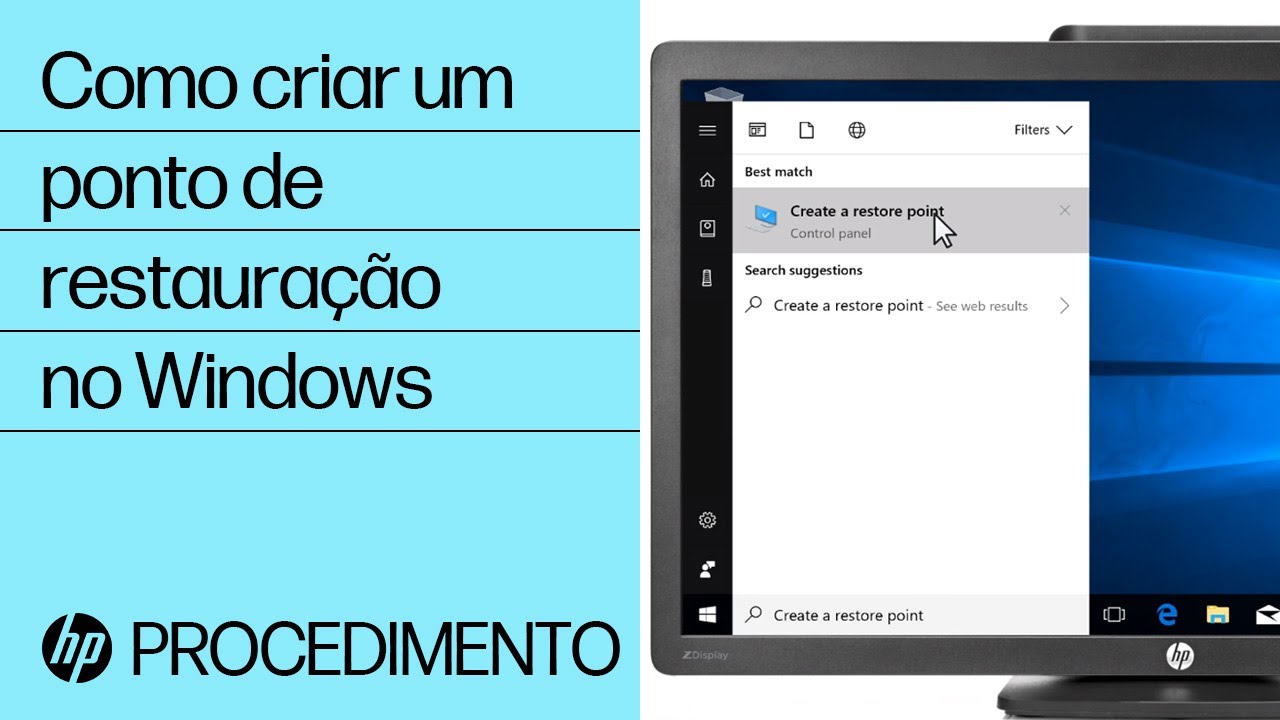Computadores HP - Usar a restauração do sistema Microsoft
Para que o computador retorne ao estado anterior em que funcionava normalmente, utilize a Restauração do Sistema da Microsoft.
Em computadores comerciais, caso não haja a opção de restauração, entre em contato com o departamento de TI da empresa ou com o serviço de TI local.
Restaurar o computador quando o Windows inicializar normalmente
Se o computador parar de funcionar corretamente, mas o Windows inicializar de modo normal, você poderá restaurá-lo a um ponto anterior no tempo quando ele estava funcionando.
Criar um ponto de restauração
O Windows cria pontos de restauração automaticamente em intervalos regulares programados e antes de várias instalações de software. Se ainda preferir criar um ponto de restauração manualmente, siga as etapas abaixo.
Restaurar o computador quando o Windows inicializar normalmente
Restaure o computador a um ponto anterior no tempo.
Restaurar o computador quando o Windows não conseguir inicializar normalmente
Quando o Windows não inicializar normalmente, use a Restauração do Sistema da Microsoft da tela de carregamento do Windows.
Perguntas frequentes (FAQs)
Veja a lista com perguntas frequentes sobre a Restauração do Sistema da Microsoft.
Como posso habilitar a Restauração do Sistema da Microsoft?
É possível ativar a Restauração do Sistema da Microsoft nas Propriedades do Sistema no Windows.
É possível desfazer uma restauração do sistema?
É possível desfazer a restauração e fazer o computador retornar a um momento anterior à utilização da Restauração do Sistema.
O que fazer se a Restauração do Sistema falhar?
Use as seguintes informações para solucionar problemas de Restauração do Sistema se a restauração do sistema falhar.
Desativar a proteção antivírus
Desative temporariamente seu antivírus caso esse interfira nas instalações do software ou nas funções de recuperação do computador.
Como posso excluir pontos de Restauração do Sistema?
Use as seguintes informações para excluir pontos de restauração antigos e criar mais espaço na unidade de disco rígido.
Estas etapas excluem todos os pontos de restauração com exceção do mais recente.
Digite um tópico para pesquisar em nossa biblioteca de conhecimento
Como podemos ajudar?
Precisa de ajuda?